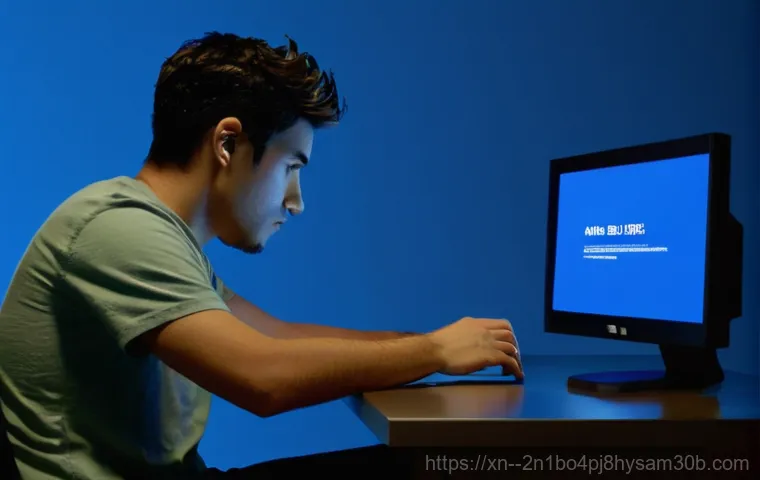요즘 신작 게임들이 쏟아지면서 다들 컴퓨터 업그레이드 많이 하시죠? 저도 최근에 그래픽카드 바꾸고 신나서 게임을 즐기려는데, 맙소사! 갑자기 파란 화면이 뜨면서 ‘THREAD_STUCK_IN_DEVICE_DRIVER’라는 무시무시한 메시지가 저를 맞이하는 거 아니겠어요?
처음엔 컴퓨터가 고장 난 줄 알고 얼마나 식겁했는지 몰라요. 하지만 알고 보니 이 오류, 생각보다 많은 분들이 겪는 흔한 문제더라고요. 특히 최신 드라이버를 설치하거나, 게임 도중에 갑자기 화면이 멈추면서 컴퓨터가 재부팅되는 경험, 혹시 여러분도 해보셨나요?
이게 단순한 오류 같지만, 그래픽 카드 드라이버부터 바이오스 설정, 심지어는 하드웨어 문제까지 다양한 원인이 숨어있을 수 있답니다. 도대체 왜 이런 현상이 나타나는지, 그리고 어떻게 하면 이 지긋지긋한 블루스크린에서 벗어날 수 있을지 궁금하시죠? 저도 밤새워가며 해결책을 찾아 헤맨 경험을 바탕으로, 여러분의 소중한 시간을 아껴드릴 확실한 꿀팁들을 오늘 이 글에서 모두 풀어놓으려 합니다.
그럼 지금부터 이 골치 아픈 오류를 깔끔하게 해결할 수 있는 비법을 확실하게 알려드리겠습니다!
여러분, 안녕하세요! 오늘은 저처럼 THREAD_STUCK_IN_DEVICE_DRIVER 오류 때문에 밤잠 설치셨던 분들을 위해 아주 속 시원한 해결책을 가지고 왔어요. 얼마 전 제가 직접 겪었던 경험을 바탕으로, 이 골치 아픈 블루스크린에서 벗어나는 확실한 방법들을 낱낱이 파헤쳐 드리겠습니다.
저도 처음엔 정말 답답하고 무서웠거든요. 하지만 몇 날 며칠을 씨름한 끝에 결국 해결했고, 그 과정을 여러분과 나누고 싶어요. 저의 경험이 여러분의 소중한 컴퓨터를 살리는 데 큰 도움이 되기를 바랍니다!
블루스크린, 왜 하필 나에게? 원인 파악부터 시작!

이 지긋지긋한 블루스크린, 특히 ‘THREAD_STUCK_IN_DEVICE_DRIVER’라는 메시지가 뜨면 정말 당황스럽죠. 저도 그랬으니까요. 처음엔 제 컴퓨터만 문제가 있는 줄 알고 얼마나 속상했는지 몰라요. 하지만 알고 보니 이 오류, 주로 그래픽 카드 드라이버와 아주 깊은 연관이 있더라고요. 드라이버가 손상되었거나, 갑자기 최신 버전으로 업데이트하면서 기존 시스템과 호환성 문제가 생겼을 때 빈번하게 발생한다고 해요. 꼭 게임 중에만 뜨는 건 아니지만, 아무래도 그래픽 카드에 부하가 많이 걸리는 작업을 할 때 더 자주 출몰하는 것 같습니다. 특히, 특정 장치 드라이버가 무한 루프에 빠져서 시스템이 멈춰버리는 현상이라고 하니, 생각만 해도 아찔하죠? 저처럼 새로 그래픽 카드를 바꾸거나, 윈도우를 재설치한 후에 드라이버를 잘못 설치했을 때도 이런 문제가 불쑥 튀어나올 수 있답니다. 가끔은 그래픽 카드 자체의 하드웨어 문제나, 다른 드라이버들과의 충돌, 심지어는 바이러스나 악성 소프트웨어가 시스템 파일을 건드려서 생기기도 한다니, 원인이 정말 다양하죠. 그래서 무작정 해결책을 찾기 전에, 내 컴퓨터가 어떤 상황에 처해 있는지 차분하게 원인을 파악하는 게 중요하다고 제가 직접 경험으로 깨달았어요.
엉킨 실타래 풀듯, 드라이버 문제 해결하기
대부분의 경우 이 오류는 그래픽 카드 드라이버와 관련이 깊어요. 저도 처음에 최신 드라이버로 업데이트했다가 오히려 문제가 생겨서 얼마나 당황했는지 모릅니다. 이럴 땐 우선 설치된 드라이버가 제대로 작동하는지 확인하는 게 중요해요. ‘장치 관리자’에 들어가서 ‘디스플레이 어댑터’ 항목을 보면, 내 그래픽 카드가 보일 거예요. 혹시 노란색 느낌표 같은 경고 표시가 떠 있진 않은가요? 그렇다면 드라이버에 문제가 있다는 확실한 신호입니다. 단순히 ‘드라이버 업데이트’를 눌러서 해결될 때도 있지만, 저의 경우엔 완전히 제거하고 다시 설치하는 게 효과적이었어요. 이전 버전의 드라이버를 클린 설치하거나, 심지어는 최신 버전으로 업데이트한 후에 문제가 생겼다면, 오히려 제조사 홈페이지에서 제공하는 안정적인 구버전 드라이버를 설치하는 것이 도움이 될 수도 있습니다. 저도 이 방법으로 며칠을 고생하다가, 구버전 드라이버를 설치했더니 거짓말처럼 블루스크린이 사라졌던 경험이 있어요. 최신이 항상 좋은 것만은 아니라는 걸 이때 깨달았죠.
의외의 복병, 바이오스와 전원 설정
드라이버 문제를 해결했는데도 블루스크린이 계속된다면, 바이오스(BIOS/UEFI) 설정을 한번 의심해봐야 합니다. 저도 드라이버만 붙잡고 씨름하다가 안 되길래 혹시나 하고 바이오스 업데이트를 시도해봤는데요. 이게 또 의외의 복병이더라고요. 오래된 바이오스 버전이나 현재 시스템과 호환되지 않는 바이오스가 문제를 일으키기도 합니다. 특히 새로운 하드웨어(저처럼 그래픽 카드!)를 장착했을 때 이런 경우가 생길 수 있죠. 메인보드 제조사 홈페이지에 방문해서 최신 바이오스 버전을 확인하고 업데이트하는 것이 중요해요. 다만, 바이오스 업데이트는 잘못하면 벽돌이 될 수도 있는 민감한 작업이니까, 꼭! 제조사에서 제공하는 공식 가이드를 따라 신중하게 진행해야 합니다. 저도 설명서를 몇 번이나 정독하고 나서야 용기를 내서 시도했답니다. 그리고 전원 관리 설정도 간과해서는 안 돼요. 고성능 모드로 설정되어 있거나, 하드웨어 가속 기능이 과도하게 설정되어 있으면 시스템에 무리를 줘서 오류가 발생할 수 있거든요. 제어판의 ‘전원 옵션’에 들어가서 ‘고급 전원 설정 변경’을 통해 관련 옵션을 최적화해주는 것도 잊지 마세요.
숨겨진 범인을 찾아라! 시스템 깊숙이 파고들기
드라이버와 바이오스까지 손봤는데도 해결이 안 된다면, 이제는 좀 더 깊이 있게 시스템을 들여다봐야 할 때입니다. 저도 이때부터 ‘이거 정말 큰일 났다’ 싶어서 여기저기 커뮤니티를 뒤지고 유튜브 영상을 보면서 별의별 방법을 다 시도해봤는데요. 생각보다 간단하게 해결되는 경우도 있고, 꽤 복잡한 문제였던 경우도 있었어요. 컴퓨터 오류는 정말 실타래 같아서, 어디서부터 꼬였는지 찾기가 쉽지 않더라고요. 하지만 포기하지 않고 하나씩 점검해나가다 보면 반드시 해결책이 보일 겁니다. 제가 직접 경험하며 얻은 꿀팁들을 지금부터 풀어놓을게요. 이 과정이 조금 복잡하게 느껴질 수도 있지만, 여러분의 소중한 컴퓨터를 살리는 데 꼭 필요한 단계이니 함께 힘내봐요!
안전 모드 진입, 진단의 첫걸음
블루스크린 때문에 윈도우 진입조차 어렵다면, 안전 모드로 부팅하는 것이 가장 먼저 해야 할 일이에요. 안전 모드에서는 최소한의 드라이버와 서비스만으로 윈도우가 실행되기 때문에, 어떤 프로그램이나 드라이버가 문제를 일으키는지 파악하기 훨씬 수월하답니다. 저는 안전 모드로 부팅해서 문제가 되는 드라이버를 삭제하거나, 최근에 설치했던 의심스러운 프로그램을 제거해본 경험이 있어요. 안전 모드에 진입하는 방법은 윈도우 버전에 따라 조금 다를 수 있지만, 보통 컴퓨터를 재부팅할 때 F8 키를 여러 번 누르거나, 윈도우 진입이 아예 안 되는 경우 몇 번 강제 종료 후 재부팅하면 ‘고급 부팅 옵션’ 화면이 뜨면서 안전 모드를 선택할 수 있게 해줍니다. 저도 몇 번 시도 끝에 안전 모드로 들어가서 장치 관리자를 열고 문제를 해결했어요. 안전 모드에 진입해서는 드라이버 재설치, 시스템 파일 검사 등 다양한 진단 작업을 시도해볼 수 있습니다.
시스템 파일 검사 및 복구
시스템 파일이 손상되었을 때도 블루스크린이 발생할 수 있어요. 저도 드라이버 문제가 아닌가 싶어서 온갖 드라이버를 다 건드려봤는데, 알고 보니 윈도우 시스템 파일이 꼬여있었던 적이 있습니다. 이때는 ‘시스템 파일 검사기(SFC)’와 ‘배포 이미지 서비스 및 관리(DISM)’ 명령어를 활용하면 효과적입니다. 관리자 권한으로 명령 프롬프트를 열고 ‘sfc /scannow’를 입력하면 윈도우 시스템 파일의 무결성을 검사하고 손상된 파일이 있다면 자동으로 복구해줍니다. 저도 이 명령어를 실행하고 나니 뭔가 찜찜했던 부분이 해소되는 느낌을 받았어요. 만약 SFC로도 해결이 안 된다면, DISM 명령어를 통해 윈도우 이미지 자체를 복구하는 시도도 해볼 수 있습니다. 이 과정은 시간이 좀 걸릴 수 있으니, 여유를 가지고 진행하는 것이 좋습니다. 저의 경우엔 SFC 만으로도 꽤 많은 문제가 해결되었어요.
최후의 보루: 하드웨어 점검과 전문가의 도움
이 모든 방법을 다 시도했는데도 THREAD_STUCK_IN_DEVICE_DRIVER 오류가 계속된다면, 이제는 하드웨어 자체에 문제가 있을 가능성을 진지하게 생각해봐야 합니다. 저도 이 단계까지 왔을 때는 정말 좌절감이 컸어요. ‘아, 내 컴퓨터가 정말 수명을 다한 건가?’ 하는 생각까지 들었거든요. 하지만 포기하지 않고 끝까지 점검해본 결과, 의외의 부분에서 문제가 발견되기도 했습니다. 컴퓨터는 여러 부품이 유기적으로 연결되어 작동하는 복잡한 기계이기 때문에, 한 부분에 작은 문제가 생겨도 전체 시스템에 치명적인 영향을 줄 수 있어요. 특히 이 오류는 그래픽 카드와 관련이 깊다고 말씀드렸잖아요? 그래서 그래픽 카드와 관련된 하드웨어들을 꼼꼼하게 살펴보는 것이 중요합니다. 때로는 눈에 보이지 않는 작은 문제들이 큰 오류를 유발하기도 하니, 끈기를 가지고 접근해야 해요.
하드웨어 이상 유무 확인
그래픽 카드 드라이버도 재설치해보고, 바이오스 업데이트도 하고, 시스템 파일까지 검사했는데도 블루스크린이 계속 뜬다면, 이제는 물리적인 하드웨어 문제를 의심해야 합니다. 저도 혹시나 하는 마음에 그래픽 카드를 분리해서 슬롯에 다시 꽂아보거나, 다른 PCI-E 슬롯에 옮겨 꽂아봤던 경험이 있어요. 가끔 접촉 불량만으로도 이런 문제가 발생할 수 있거든요. 또, 컴퓨터 내부 청소는 평소에도 중요하지만, 이럴 때 특히 먼지가 많이 쌓여 과열을 유발하는 건 아닌지 확인해보는 것도 좋습니다. 과열은 CPU나 GPU에 치명적이니까요. 가능하다면 다른 그래픽 카드를 임시로 장착해서 문제가 해결되는지 테스트해보는 것도 좋은 방법입니다. 물론, 저처럼 여분의 그래픽 카드가 없는 경우엔 쉽지 않겠지만요. 메모리(RAM) 문제일 가능성도 있으니, ‘윈도우 메모리 진단 도구’를 사용해 검사해보거나, RAM을 뽑았다가 다시 꽂아보는 것도 시도해볼 만해요.
| 문제 유형 | 주요 증상 | 해결 방법 |
|---|---|---|
| 그래픽 드라이버 오류 | 게임 중 화면 멈춤, 재부팅, 블루스크린 | 드라이버 최신/구버전 클린 설치, 장치 관리자 확인 |
| 바이오스(BIOS/UEFI) 문제 | 하드웨어 인식 불량, 시스템 불안정, 블루스크린 | 제조사 홈페이지에서 최신 바이오스 업데이트 |
| 하드웨어 문제 (그래픽 카드, RAM) | 특정 작업 시 반복적인 오류, 비정상적인 발열 | 그래픽 카드 재장착/슬롯 변경, RAM 테스트 및 재장착 |
| 시스템 파일 손상 | 윈도우 오류 메시지, 프로그램 오작동 | sfc /scannow 및 DISM 명령어 실행 |
전문가의 진단과 교체 고려
정말 최후의 방법으로, 이 모든 자가 진단과 해결 시도가 실패했다면, 전문가의 도움을 받는 것이 현명합니다. 저도 마지막에는 ‘더 이상은 혼자서는 안 되겠다!’ 싶어서 전문가에게 맡길 생각까지 했으니까요. 컴퓨터 수리점에 방문하거나, 제조사 서비스센터에 문의해서 정확한 진단을 받아보는 것이 중요해요. 혹시 그래픽 카드나 파워서플라이 등 주요 부품이 정말 고장 났을 수도 있거든요. 특히, 오래된 컴퓨터라면 부품의 노후화로 인해 이런 문제가 발생할 확률이 높습니다. 때로는 새로운 부품으로 교체하는 것이 가장 확실하고 빠른 해결책일 때도 있다는 것을 저도 경험으로 알게 되었어요. 물론 비용 부담이 있겠지만, 스트레스받으며 시간 낭비하는 것보다는 훨씬 효율적인 선택일 수 있습니다. 제 경험상, 컴퓨터는 아프다고 신호를 보내면 빨리 치료해주는 것이 결국엔 돈을 아끼는 길이었답니다.
글을 마치며
휴, 정말 길고 길었던 THREAD_STUCK_IN_DEVICE_DRIVER 오류와의 사투, 저의 경험담이 여러분께 조금이나마 도움이 되었기를 진심으로 바랍니다. 컴퓨터 앞에서 좌절하고 계실 여러분의 마음을 제가 너무나 잘 알기에, 하나라도 더 알려드리고 싶었어요. 이 오류는 정말 골치 아프지만, 포기하지 않고 차근차근 점검하다 보면 분명 해결의 실마리를 찾을 수 있을 거예요. 저도 그랬으니까요! 여러분의 소중한 컴퓨터가 다시 건강하게 작동하길 바라며, 다음에 또 유익한 정보로 찾아올게요. 그때까지 모두 건강하게 컴퓨터 라이프 즐기세요!
알아두면 쓸모 있는 정보
1. 그래픽 드라이버는 제조사 공식 홈페이지에서 다운로드하는 것이 가장 안전하고 확실합니다. 최신 버전이 꼭 좋은 것만은 아니니, 문제가 발생했다면 안정적인 구버전도 시도해 보세요. DDU(Display Driver Uninstaller)와 같은 전문 프로그램을 사용해 기존 드라이버를 완전히 제거하고 새로 설치하는 것이 좋습니다.
2. 바이오스(BIOS/UEFI) 업데이트는 메인보드 제조사 홈페이지에서 제공하는 최신 버전을 확인하고, 반드시 공식 가이드를 따라 신중하게 진행해야 합니다. 잘못된 업데이트는 시스템에 치명적인 손상을 줄 수 있으니 주의가 필요합니다.
3. 전원 관리 옵션에서 ‘고성능’으로 설정되어 있다면, 시스템 과부하를 줄이기 위해 ‘균형 조정’ 또는 ‘절전’ 모드로 변경하고, 하드웨어 가속 관련 설정도 확인해보세요. 불필요하게 높은 전력 설정이 오류를 유발할 수도 있습니다.
4. 윈도우 안전 모드 진입은 문제 해결의 첫걸음입니다. 안전 모드에서 드라이버를 재설치하거나, 최근 설치한 프로그램 중 의심스러운 것을 제거하면 원인을 파악하고 해결하는 데 큰 도움이 됩니다.
5. 시스템 파일 손상이 의심될 때는 ‘sfc /scannow’ 명령어를 통해 시스템 파일 무결성을 검사하고 복구할 수 있습니다. 만약 이 방법으로도 해결되지 않는다면 DISM 명령어를 활용하여 윈도우 이미지 자체를 복구하는 시도를 해보는 것도 좋습니다.
중요 사항 정리
THREAD_STUCK_IN_DEVICE_DRIVER 오류는 대부분 그래픽 카드 드라이버 문제에서 시작됩니다. 드라이버 재설치, 바이오스 업데이트, 전원 설정 최적화가 기본적인 해결책이며, 안전 모드 진입 후 시스템 파일 검사를 통해 문제를 진단하고 복구할 수 있습니다. 이 모든 시도에도 불구하고 오류가 지속된다면 그래픽 카드나 RAM 등 하드웨어 자체의 고장을 의심하고 전문가의 도움을 받는 것이 현명한 방법입니다. 문제 해결 과정에서 과열 여부 확인 및 PC 내부 청소는 필수적이며, 인내심을 가지고 단계별로 접근하는 것이 중요합니다.
자주 묻는 질문 (FAQ) 📖
질문: 이 ‘THREADSTUCKINDEVICEDRIVER’ 오류, 대체 왜 저한테만 자꾸 뜨는 걸까요? 혹시 제 컴퓨터가 너무 오래된 걸까요?
답변: 아휴, 정말 답답하시죠? 저도 처음엔 제 컴퓨터만 이상한 줄 알았다니까요! 그런데 걱정 마세요, 이 오류는 생각보다 많은 분들이 겪는 아주 흔한 현상이랍니다.
주로 그래픽 카드와 관련된 문제일 때 자주 나타나는데요, 마치 고속도로를 달리던 차가 갑자기 멈춰 서는 것처럼, 그래픽 카드가 특정 작업을 처리하는 데 너무 오랜 시간이 걸리거나 아예 멈춰버릴 때 발생하는 ‘블루스크린’ 경고라고 생각하시면 돼요. 가장 흔한 원인은 바로 ‘그래픽 카드 드라이버’예요.
새로운 드라이버를 설치했는데 기존 시스템이랑 충돌하거나, 아니면 드라이버 자체가 제대로 설치되지 않아서 생기는 경우가 정말 많아요. 특히 게임하다가 갑자기 뚝 끊기거나, 새 그래픽카드를 달고 나서 이런 문제가 생긴다면 거의 이쪽이라고 보시면 됩니다. 그다음으로는 ‘바이오스(BIOS)’나 ‘UEFI 펌웨어’의 호환성 문제도 빼놓을 수 없어요.
컴퓨터의 가장 기본적인 설정들을 담당하는 녀석인데, 얘가 최신 그래픽 카드나 드라이버를 제대로 인식하지 못해서 삐걱거릴 때도 이런 오류가 뜨곤 한답니다. 간혹 파워 서플라이(PSU)가 그래픽 카드에 충분한 전력을 공급하지 못할 때도 나타날 수 있어서, 단순히 소프트웨어 문제로만 치부하기엔 꽤나 다양한 가능성이 숨어있어요.
제가 겪어보니 ‘왜 나한테만!’ 하는 마음보다는 ‘아, 또 이 녀석이군!’ 하고 침착하게 접근하는 게 중요하더라고요!
질문: 그럼 이 지긋지긋한 오류, 가장 먼저 뭘 해봐야 할까요? 컴퓨터 초보도 쉽게 따라 할 수 있는 방법 좀 알려주세요!
답변: 물론이죠! 제가 밤새워가며 삽질했던 경험을 바탕으로, 컴퓨터 초보분들도 쉽게 따라 할 수 있는 ‘가장 먼저 해볼 만한 꿀팁’들을 알려드릴게요. 저도 처음엔 엄청 헤맸거든요!
1. 그래픽 카드 드라이버 ‘완전 삭제 후 재설치’가 핵심!: 이게 거의 90%의 확률로 해결되는 마법 같은 방법이에요. 그냥 업데이트하는 것보다 ‘DDU(Display Driver Uninstaller)’ 같은 전문 프로그램을 써서 기존 드라이버를 완전히 깨끗하게 지우고, 그래픽 카드 제조사(엔비디아, AMD 등) 홈페이지에서 직접 최신 버전을 다운로드받아 설치하는 게 좋아요.
혹시 최신 버전이 불안정하다면, 바로 이전 버전(안정적인 버전)을 설치해보는 것도 좋은 방법이에요. 제가 예전에 최신 드라이버 깔았다가 똑같은 오류 나서 고생했는데, 한 단계 낮은 버전으로 바꾸니까 바로 해결되더라고요! 2.
윈도우 업데이트 확인: 윈도우 운영체제도 최신 상태로 유지하는 게 중요해요. 윈도우 업데이트에 그래픽 드라이버 관련 패치가 포함되어 있을 수도 있거든요. 3.
바이오스(BIOS/UEFI) 업데이트: 이건 조금 어려울 수 있지만, 만약 드라이버 재설치로도 안 된다면 고려해봐야 할 방법이에요. 메인보드 제조사 홈페이지에서 최신 바이오스 버전을 다운로드받아 업데이트하는 건데, 혹시 불안하시다면 주변에 컴퓨터 잘 아는 친구나 전문가의 도움을 받는 걸 추천해요.
저도 혼자 하려다가 식은땀 흘렸던 기억이 나네요. 일단 이 세 가지 방법만으로도 많은 분들이 해결을 보시니까, 너무 걱정 마시고 차근차근 따라 해보세요! 저처럼 괜히 이것저것 건드려보다가 더 골치 아프게 만들지 마시고요!
질문: 드라이버랑 바이오스까지 다 해봤는데도 계속 블루스크린이 떠요. 이젠 정말 하드웨어 문제인 걸까요? 제 그래픽카드가 고장 난 걸까요?
답변: 아, 정말 고생 많으시네요. 저도 모든 소프트웨어적인 방법을 다 해봤는데도 똑같은 오류가 뜨면 그때부터 심장이 쫄깃해지더라고요. 드라이버 재설치나 바이오스 업데이트까지 시도했는데도 계속 같은 오류가 나타난다면, 이제는 ‘하드웨어’ 쪽을 의심해볼 차례예요.
가장 먼저 의심해볼 부분은 역시 ‘그래픽 카드’ 자체랍니다. 1. 다른 슬롯에 그래픽 카드 장착: 만약 메인보드에 여러 개의 PCI-E 슬롯이 있다면, 지금 꽂혀있는 슬롯 말고 다른 슬롯에 그래픽 카드를 다시 꽂아보세요.
간혹 슬롯 자체의 문제일 수도 있거든요. 2. 그래픽 카드 클리닝: 그래픽 카드 팬 부분이나 연결 부위에 먼지가 많이 쌓여있을 수도 있어요.
에어 스프레이 같은 걸로 깨끗하게 청소해주는 것만으로도 해결되는 경우가 있답니다. 제가 예전에 그래픽카드 청소 한 번 해줬더니 거짓말처럼 안정화되어서 정말 놀랐어요! 3.
다른 그래픽 카드 테스트: 주변에 여분의 그래픽 카드가 있거나, 잠시 빌릴 수 있다면 다른 그래픽 카드를 꽂아서 테스트해보는 게 가장 확실해요. 다른 카드는 멀쩡하게 작동한다면, 안타깝지만 기존 그래픽 카드의 고장일 가능성이 매우 높습니다. 4.
파워 서플라이(PSU) 점검: 의외로 파워가 문제인 경우도 많아요. 특히 그래픽 카드를 업그레이드했는데 기존 파워가 새 그래픽 카드에 필요한 전력을 제대로 공급하지 못하면 이런 현상이 나타날 수 있습니다. 파워 용량이 충분한지, 노후되진 않았는지 점검해보는 것도 중요해요.
5. 메인보드 불량 여부 확인: 이건 조금 드문 경우지만, 메인보드 자체의 문제로 그래픽 카드와의 통신에 문제가 생길 수도 있어요. 하지만 이건 전문가의 영역이니, 위 방법들을 다 시도해보고도 안 된다면 AS 센터에 문의해보시는 게 가장 현명합니다.
혼자서 모든 걸 해결하려 하지 마시고, 때로는 전문가의 도움을 받는 것도 소중한 컴퓨터를 지키는 좋은 방법이라는 걸 잊지 마세요! 저도 결국 서비스 센터에 전화해서 상담받았던 기억이 나네요. 포기하지 마세요, 분명 해결할 수 있을 거예요!